Как подключить трекер к компьютеру
Обновлено: 04.07.2024
Во многих сферах используются мобильные USB GPS/Глонасс приемники, и сегодня я расскажу как подключить такой приемник к ПК и настроить его.
Это может показаться тривиальным, чего настраивать то? Установил драйвер с диска и готово! Дело в шляпе! :) Однако все не совсем просто. Подключив устройство к компьютеру запускаем установку драйвера
Установка драйвера ничем не отличается от любого другого устройства. Как правило с приемником поставляется диск, где находятся несколько каталогов (папок) с драйверами под разные операционные системы Windows XP, 7 и Linux (разрядность 32 или 64 бит) .
Устанавливать драйвер необходимо под свою ОС. Если на ОС 64 бит установить драйвер для 32 битной, он будет неправильно работать, и приемник тоже :)
Жмем кнопку далее, затем принимаем лицензионное соглашение.
Оставляем настройки по умолчанию, жмем кнопку установить
Появилось окно мастера установки устройств Windows, жмем далее
Жмем кнопку "Готово"
Драйвер установлен, теперь можно узнать его номер порта. Для этого заходим в "Диспетчер устройств " через команду "Управление" . Она находится в контекстном меню, если щелкнуть правой кнопкой мыши по значку " Мой компьютер " в меню " Пуск "
В диспетчере устройств открываем подменю "Порты COM и LPT"
Здесь должны появиться 2 устройства. Обычно устанавливается одно устройство USB to Serial Comm Port. Запомним номер порта этого устройства
Открываем гипертерминал (для Windows XP) он встроен в ОС, настраиваем номер порта
Настраиваем скорость в бодах. Для GPS приемников это 4800 baud rate, управление потоком отключаем
Жмем "OK" и нажимаем на телефончик в главном окне гипертерминала
Я положил приемник на форточку, так как необходимо дать ему чистое небо.
Через пару минут должны появиться и постоянно обновляться данные.
Как видим из листинга, данные идут, причем даже правильные)
Вначале появляется информация о дате и времени, затем через непродолжительное время появятся GPS координаты.
Замечание : Я подключил приемник к уже включенному ПК , поэтому приемник не определился как трекбол и не мешал работе операционной системы. О том как избежать такого случая я расскажу в другой статье)
Будем считать, что программа GPSGate уже установлена на нашем КПК.
Производим настройку программы:
- Во вкладке "Input" указывается аппаратный порт Вашего GPS-приёмника. На КПК — это, как правило, порт COM2. Можно уточнить, зайдя в Контрольную панель — Внешний GPS — Оборудование.
- На вкладке "Output" указываются получатели сигнала GPS.
Здесь из выпадающего списка выбираем "ActiveSync", чтобы полученный GPS-сигнал перенаправлялся на порт подключения КПК и ноутбука. - Теперь можно выбрать меню "Online". Значки должны гореть зелёным (включены), что означает, что в данный момент идет соединение со спутниками.
Сейчас мы добились передачи GPS-сигнала с КПК на ноутбук.
Переходим к настройке ноутбука
Предполагается, что здесь уже установлены: ActiveSync, GPSGate и SASPlanet (либо Google «Планета Земля»).
На этом основные настройки программ закончились.
SASPlanet имеет большое количество карт (Яндекс, Навител, Гугл и т.п)
В настройках в Источнике лучше указать „Интернет + Кэш“, тогда уже просмотренные карты будут загружаться из Кэша (из памяти ноутбука), а новые из интернета.
Поэтому будет логичнее, для экономии траффика, заранее просмотреть как можно больший участок, который вы предполагаете посетить в своем путешествии.
Что в итоге?
Мы получаем сигнал GPS на внешнее устройство и передаем его на ноутбук, где данные GPS обрабатываются и мы получаем наше текущее расположение привязанное к растровой или векторной карте в программе SASPlanet (любой другой аналогичной).
Параллельно с этим данные о нашем движении и текущем месторасположении отсылаются на сервер. Т.о. можно удаленно просматривать наше местоположение и маршрут за указанный промежуток времени.
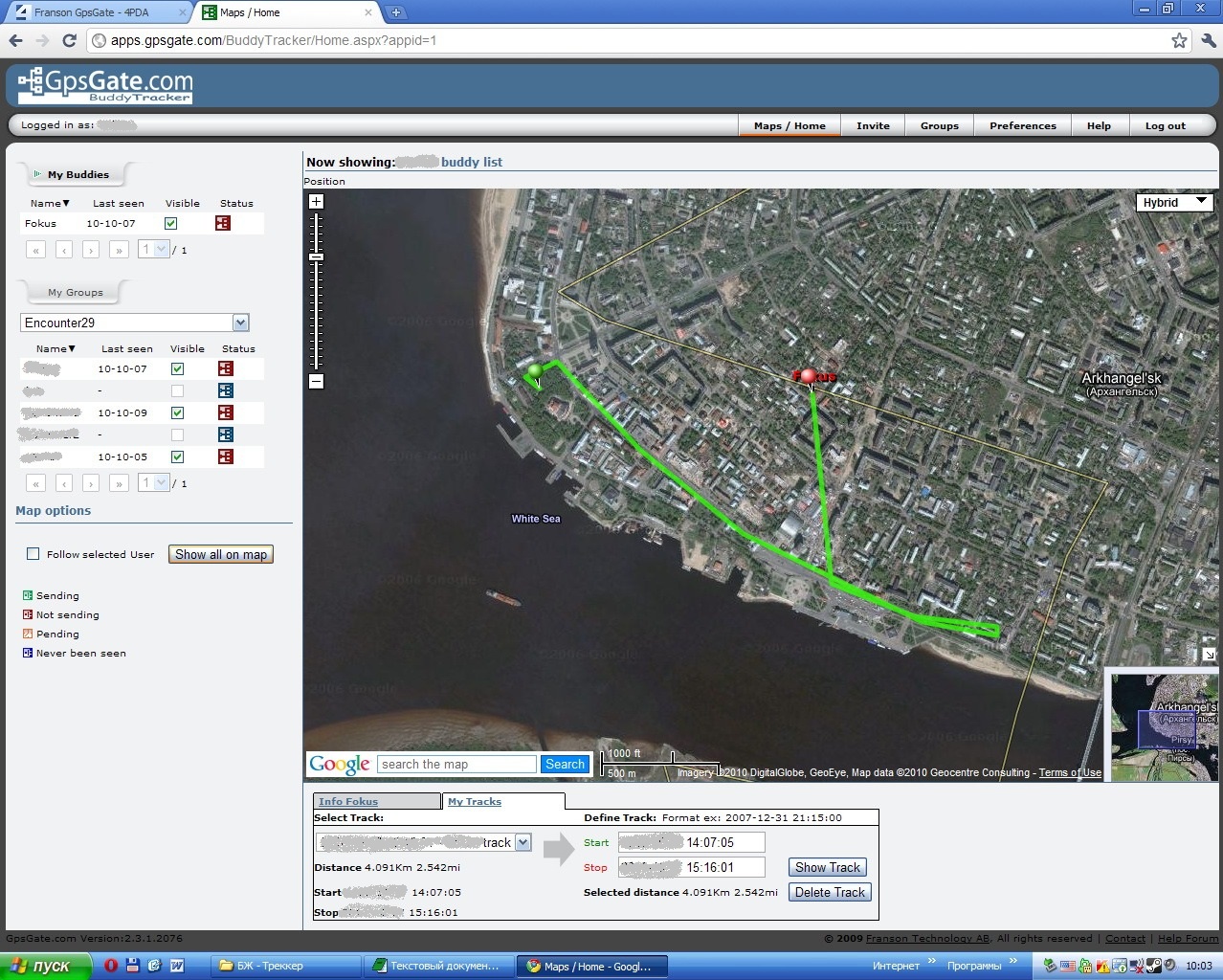
Для чего?
Я использую это во время командных активных городских игр:
1) Штаб удаленно контролирует и координирует одновременно перемещение всех экипажей команды.
2) Навигационные программы на ноутбуке обладают более широкой функциональностью и наглядностью, чем в портативных GPS-устройствах. Можно быстро спланировать и скоординировать свой маршрут, выбрать из множества карт наиболее подходящую.
Многие путешественники по бездорожью связывают свои gps-устройства с более компактными нетбуками и используют программу OziExplorer с растровыми топографическими картами, обладающими, как правило большей информативностью о рельефе местности.
Любителям классического туризма так же будет интересней наблюдать свое перемещение по большой интерактивной карте, на которой можно увидеть близлежащие достопримечательности, отображаемые на Google-карте.
Во время поездки, можно поделиться своим местоположением с родственниками и друзьями, которые смогут проследить ваш маршрут.
Современные технологии позволяют осуществлять мониторинг различных объектов совершенно бесплатно. Для начала нужно узнать, как подключить gps трекер . При этом устанавливается специальное программное обеспечение на персональный компьютер, ноутбук или мобильный телефон.
Общее правила установки связи с трекером

Но, когда необходимо уберечь свой личный автомобиль от посягательств со стороны грабителей, и речь не идет о коммерческой выгоде, можно пользоваться спутниковым наблюдением.
Можно использовать gps трекер на транспортном средстве, предварительно подключив его к бортовой системе автомобиля. Чаще всего достаточно соединить три провода из колодки устройства с изолированными жилами прикуривателя или другого оборудования транспортного средства. Затем подключают соответствующие антенны и помещают скрепленные провода в специальный разъем прибора.
Установка трекера на автомобиль производится в том месте, где устройство будет сложно заметить.
Использование устройства
В большинстве случаев прибор мониторинга служит для слежения за автомобилем. Поэтому установка gps трекера производится на внутренней части приборной панели. Однако, можно выбрать и другие места для монтажа этого устройства. Главное, чтобы аппарат не находился рядом с подвижными элементами транспортного средства.
Антенну прибора обязательно направляют в соответствии с инструкцией. Нужно также учитывать наличие металлических предметов вблизи устройства, поскольку они мешают нормальному приему сигнала.
Специалисты знают, как установить gps трекер , чтобы добиться отличного результата. Так, расстояние между антенной устройства и передатчиком GSM должно быть не менее 0,3 м.
Ошибки при установке gps трекера :
- расположение трекера вблизи сиденья;
- экранизация прибора металлическими элементами;
- монтаж аппарата глубоко в транспортное средство.
Установить трекер на автомобиль рекомендуется так, чтобы был постоянный доступ к устройству. Ведь прибор требует периодической зарядки аккумулятора, и некоторых изменений в настройках датчика при первой необходимости.
Подключенный gps трекер может обслуживаться совершенно бесплатно, если пользователю не нужно получать специальные отчеты и анализ областей, в которых побывало транспортное средство.
После удачного подсоединения устройства слежения владельцам автомобилей лучше избегать очевидных проблем.
Основные требования пользователей к прибору
Большинство руководителей компаний стремятся узнать все о нахождении транспортных средств сотрудников в любое время. По этой причине они спешат устанавливать прибор для мониторинга.
Gps трекер показывает онлайн, в какой точке маршрута располагается автомобиль компании. Данная система позволяет узнать точное время, когда был отключен двигатель и снова запущен в работу.
Подключиться к gps трекеру совсем не сложно, выбрав подходящего надежного провайдера. Устройство оказывается полезным не только для контроля системы безопасности автомобиля, но и при наблюдении за передвижением ребенка. На телефон с андроидом запускается специальную программу, и gps трекер начнет производить онлайн мониторинг.
Таких приложений существует большое количество, но выбрать необходимый вариант поможет тест gps трекера . Для начала подбирают оптимальную программу, затем устанавливают ее. Только непосредственное использование gps трекера поможет узнать обо всех тонкостях и особенностях прибора наблюдения.
Опытные пользователи приводят целые списки возможностей определенных сервисов. Количество предоставляемых функций каждого разработчика является различным. Поэтому сфера действия аппарата влияет на выбор устройства и провайдера.
На рынке огромное количество решений для контроля автомобиля с помощью GPS. С помощью GPS-трекеров можно отслеживать местоположение, контролировать техническое состояние транспорта, на расстоянии блокировать двигатель — и на этом полезные функции не заканчиваются.

Выбор устройств большой: они отличаются и функционалом, и способом установки. Как выбрать оптимальный? Мы выделили 7 вариантов подключения GPS-трекеров и рассказали, для каких целей они подходят лучше всего.
GPS-трекеры, которые легко установить самостоятельно
На аккумулятор
GPS-трекер точно отслеживает местоположение, считывает пробег и расход топлива. Он не требует сложной и длительной установки — за счет этого его можно оперативно переключать между машинами. Это подходит для арендного транспорта и сотрудников, которые работают на собственных автомобилях.

В разъем OBDII
Устанавливается буквально за минуту и не требует монтажа — подходит для любого современного автомобиля с диагностическим разъёмом. GPS-трекер постоянно контролирует местоположение транспорта, а также даёт доступ к подробным данным системы самодиагностики автомобиля. Все показатели бортового компьютера можно будет посмотреть в приложении на смартфоне или на компьютере.
GPS-трекер может также быть оснащен антиэвакуатором — если автомобиль погрузят на платформу, то владелец сразу получит уведомление.
Подходит как для личного транспорта, так и для контроля автопарка.

На магнит
Такой GPS-трекер достаточно включить и присоединить к днищу или корпусу автомобиля. Без усилий убрать устройство не получится из-за мощных неодимовых магнитов. Дополнительно предусмотрен сенсорный датчик снятия. При откреплении владелец сразу получит уведомление с точными данными — где и во сколько это произошло.
Магнитный GPS-трекер оснащен ёмким аккумулятором — он может проработать автономно до нескольких лет.
Подходит для личного и арендного транспорта, а также для контроля дальних грузоперевозок.

Маячок-закладка
Маячок не требует подключения к бортовой сети — он работает от батареек или встроенного аккумулятора. Трекер прячется внутрь салона или корпуса автомобиля, например под обшивку или в бардачок, и с равными промежутками времени передаёт свою геопозицию.
Благодаря тому, что устройство работает интервально, злоумышленники не смогут его найти даже с помощью специального сканера.
Подходит для контроля личного и арендного транспорта.

В прикуриватель
Установить такой GPS-трекер так же просто, как и подключить телефон к зарядке.
Он отслеживает местоположение и может автономно проработать от резервного аккумулятора до 5 часов.
Устройство легко переключать между разными машинами. Подходит для арендного транспорта и для сотрудников, которые работают на личных автомобилях.

Мобильное приложение
Устанавливается на телефон/планшет и работает как GPS-трекер. С помощью него можно не только контролировать местоположение, но и назначать задания, отслеживать их выполнение, смотреть рабочие статусы. Также можно подключить приложение к мультимедийной системе автомобиля с поддержкой Bluetooth. Подходит для выездных сотрудников.

GPS-трекеры, которые лучше установить в сервисном центре
Под приборную панель
Терминал, или GPS-трекер с проводным подключением к бортовой сети, устанавливается за декоративными панелями кабины. Из системы самодиагностики он получает и отображает: расход и уровень топлива, время работы, моточасы, обороты и температуру двигателя, нагрузку на ось. С помощью него можно также дистанционно заблокировать двигатель.
К такому трекеру можно дополнительно подключить специальные датчики — например, для измерения температуры в рефрижераторе.

Распаковка и внешний вид.
Желтый пакет
Яркий блистер
Сзади немного характеристик
На лицевой части устройства указана модель U-blox7
Ну и сзади продублировано то же самое, только уже на наклейке
Под колпачком стандартный USB разъем
Функционал.
Для начала пошел в машину, запустил Navitel и увидел то же, что и ранее
Подключил модуль в разъем USB OTG, индикатор заморгал зеленым, а навител увидел спутники после перезапуска.
Satellite Finder
Выехал из гаража — на один спутник больше. Проскакивал еще один периодически, но это не в счет.
Отлично, разбирать магнитолу не пришлось — еще поработает. К тому же остался свободен мультимедиа USB.
Идем домой, вставляем в системник и видим, что нашлось устройство с последовательным интерфейсом
Пошарил в интернете, нашел бесплатную программу «Автоспутник». Модуль подхватился автоматически
Спутники видно, но сигнал слабоват. Индикатор на устройстве не активируется.
Есть еще планшет на Win 10. Так же оборудование определяется без проблем, даже показал полное название
Кинул на подоконник и пошел налить чайкУ. Вернулся — позиция определена, 8 спутников подхватились
Вышел на балкон, стало на один больше и уровень сигнала вырос в среднем вдвое.
Индикатор все время бодренько моргает, оповещая о том, что что-то происходит.
Итого:
Android устройство(магнитола) нашло 14 спутников, удалось подключиться к 11.
Windows устройство(планшет) нашло 12 спутников, удалось подключиться к 9.
Расчлененка.
Пришлось повозиться — защелки довольно цепкие. С одной стороны расположена GPS антенна
С другой, из интересного, нашелся чип GPS U-BLOX G7020-CT
В характеристиках написано multi-GNSS chip supports GPS, GLONASS, QZSS and SBAS
Читайте также:

